Come cambiare ID Apple?
"Cosa succederà quando cambio ID Apple? Perderò tutto?" - Da un utente del software iMyFone.
iMyFone LockWiper - Software per cambiare ID Apple senza perdere dati
Scarica gratuitamente iMyFone LockWiper per cambiare ID Apple se dimentichi password. Anche supporta sbloccare codice di accesso di iPhone/iPad.
Prova Gratis
*100% sicuro | privo di malware
Gli utenti di dispositivi iOS potrebbero avere domande su come uscire da iCloud o cambiare ID Apple senza perdere dati. In questo articolo risponderemo alle vostre domande e discuteremo su come effettuare il logout da iCloud/ID Apple senza perdita di dati.
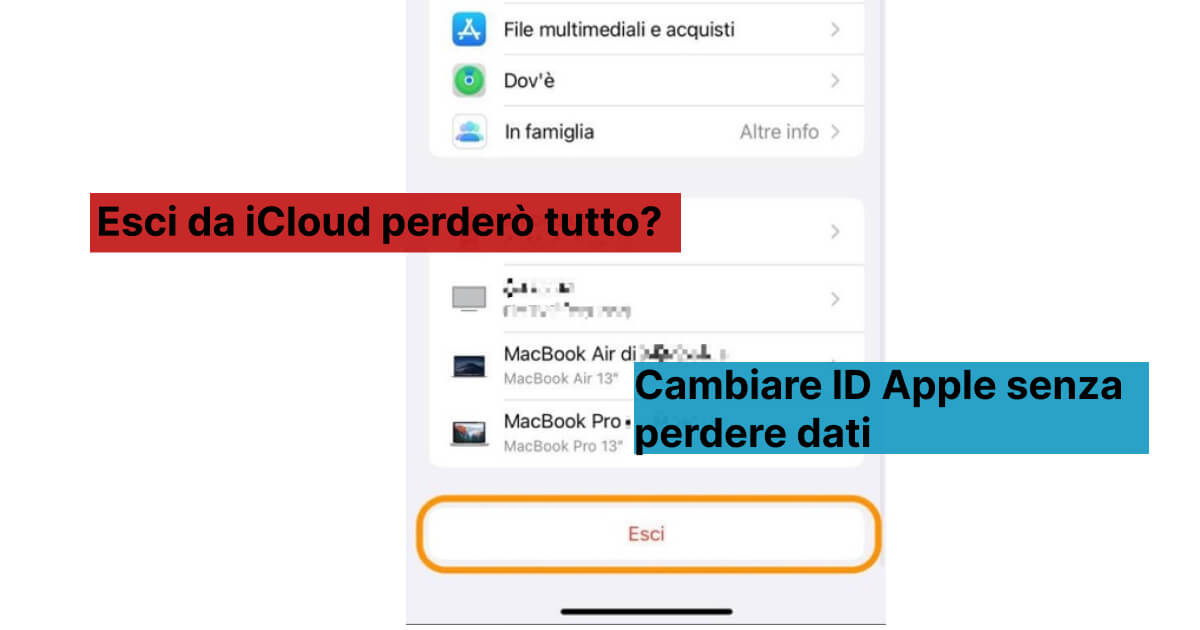
Parte 1: Se cambio ID Apple sul mio iPhone, perderò tutti i dati?
Il fatto di uscire dall'iCloud non rimuove tutti i file dal tuo dispositivo iOS. Puoi conservare alcuni dei tuoi dati sul dispositivo, come contatti, note, Libreria foto di iCloud, ecc. Questo dipenderà dalla tua scelta.
Ad esempio, se "Trova il mio iPhone" è attivato, è importante notare che al momento di uscire da iCloud, Apple ti offrirà la scelta tra:
- Eliminare i dati dal tuo dispositivo mobile.
- Conservare i dati nel tuo dispositivo mobile.
La tua scelta non influenzerà i dati archiviati sul server iCloud, ma potrebbe avere un impatto sui dati presenti sul tuo dispositivo iOS. Inoltre, i servizi Apple come iCloud Mail o iCloud Drive non saranno disponibili.
Pertanto, uscire da iCloud deregistra il tuo dispositivo iOS dai server Apple e interrompe la sincronizzazione dei dati tra il tuo dispositivo iOS e i server Apple. Inoltre, tutti i dati archiviati su iCloud rimarranno intatti, e iCloud continuerà a sincronizzare i dati su altri dispositivi che condividono lo stesso account iCloud.
Parte 2: Devi conoscere prima di uscire da ID Apple
Prima di uscire dall'account iCloud dal tuo iPhone, assicurati di aver esaminato questa lista di cose che dovresti sapere:
1. Quando fai il logout da iCloud, sarai anche disconnesso dai seguenti servizi Apple e perderai l'accesso ad essi:
- App Store
- Apple Pay o Apple Cash
- Trova i miei amici
- Trova il mio iPhone o Trova il mio Mac
- Game Center
- App Casa per il controllo dei tuoi dispositivi HomeKit
- Backup su iCloud
- iCloud Drive
- Portachiavi iCloud
- iCloud Mail
- Foto iCloud
- Scorciatoie Siri
- Memo vocali
- Album condivisi
- Messaggi in iCloud
- Note condivise
- Documenti condivisi di Pages, Numbers e Keynote
- Aggiornamenti ai tuoi contatti, calendari, promemoria, segnalibri e schede Safari
- Funzioni di continuità come Handoff, Clipboard universale e Sblocco automatico con Apple Watch
- Dati dell'app per eventuali app di terze parti che hai installato e che utilizzano iCloud
2. Dovresti cercare di fare il backup dei tuoi file importanti come contatti, foto, email, note, ecc.
Parte 3: Come cambiare ID Apple senza perdere i dati
1. Come uscire da iCloud o ID Apple senza conoscere la password
Se non conosci la password dell'ID Apple, potresti non essere in grado di effettuare il logout da iCloud dalle impostazioni dell'iPhone.
Tuttavia, l'utilizzo dello strumento di sblocco iOS iMyFone LockWiper può aiutarti a risolvere questo problema e persino cambiare l'account ID Apple.
Caratteristiche principali di LockWiper:
- 【Facilmente】Cambiare ID Apple/Uscire da iCloud senza password.
- Sbloccare iPhone/iPad senza password rapidamente.
- 【Semplice】Sbloccare iPhone/iPad bloccato o disabilitato in 3 passaggi.
- Rimuovere il codice di accesso a 4 e 6 cifre, Touch ID e Face ID.
- Supporta l'ultima versione (iOS 17) e tutti i tipi di dispositivi iPhone.
Passo 1: Scarica e installa il software, quindi collega l'iPhone al tuo computer Mac o Windows e avvia il programma.
Passo 2: Nell'interfaccia del software, seleziona la modalità "Sblocca ID Apple".
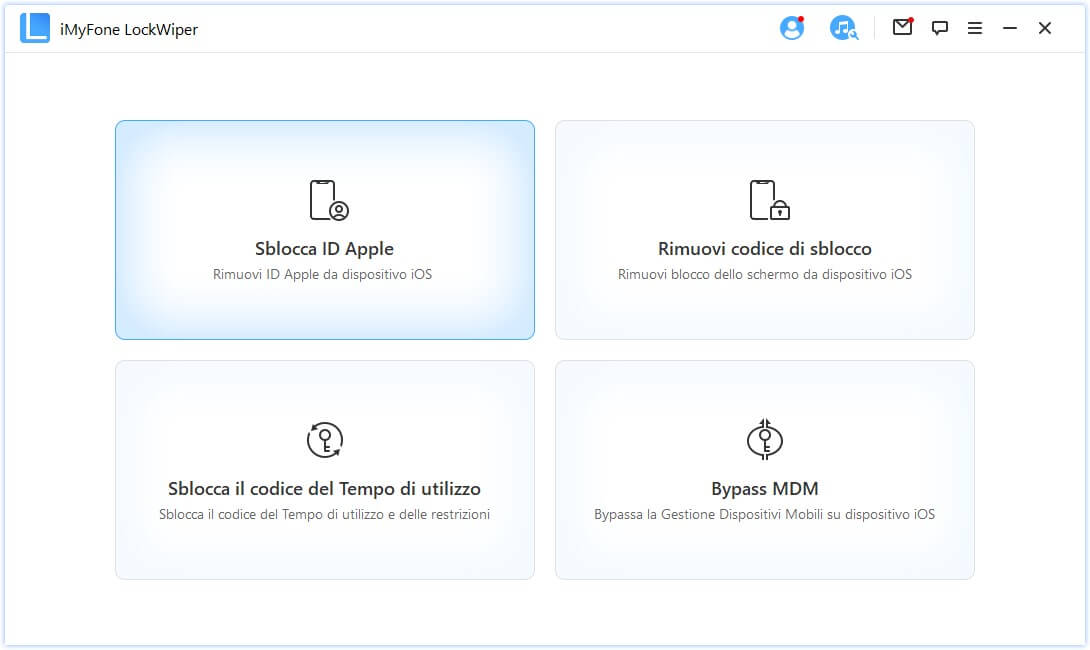
Passo 3: Fai clic su "Avvio" per eliminare l'account iCloud (o ID Apple) senza richiedere la password.

Se "Trova il mio iPhone" è ancora attivo, fai clic su "Impostazioni" > "Generali" > "Ripristina" > "Ripristina impostazioni". A questo punto, il software inizierà a eliminare l'account iCloud esistente.
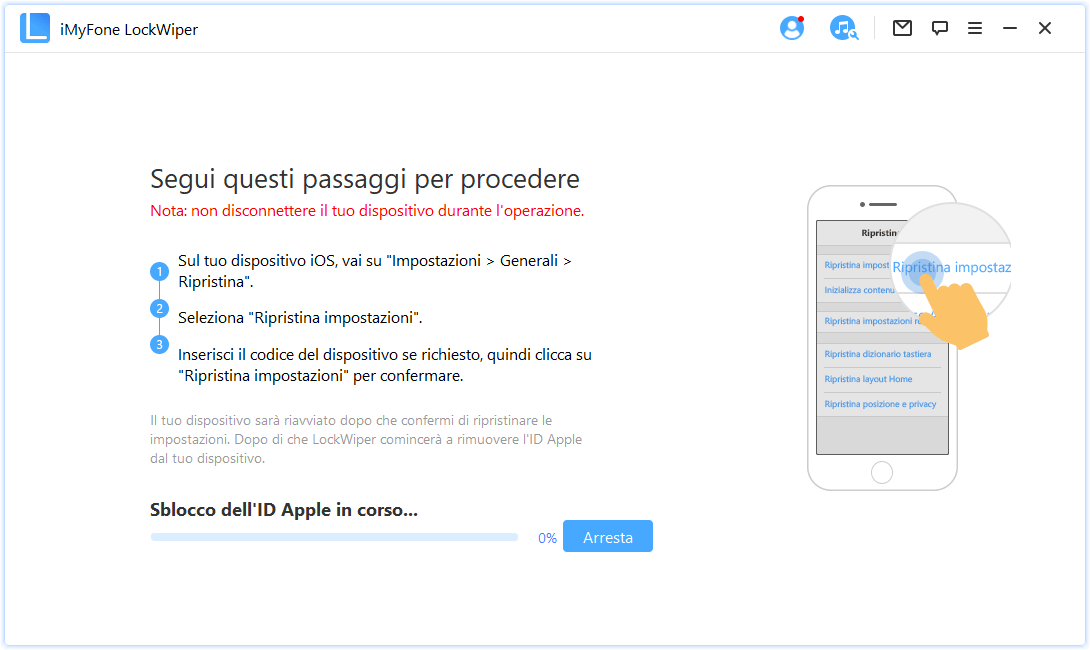
Oppure puoi fare clic sul video qui sotto per guardarlo e utilizzarlo~
2. Come effettuare il logout da ID Apple/iCloud senza perdere dati?
Ora che hai compreso che è possibile effettuare il logout da iCloud senza perdere dati personali e informazioni, se desideri effettuare il logout e cambiare ID Apple o iCloud, ecco i passaggi dettagliati:
Passo 1: Vai alla schermata principale dell'iPhone e accedi alle "Impostazioni".
Passo 2: Nella parte superiore della pagina, tocca il tuo nome.
Passo 3: Scorri verso il basso, trova e tocca "Esci".
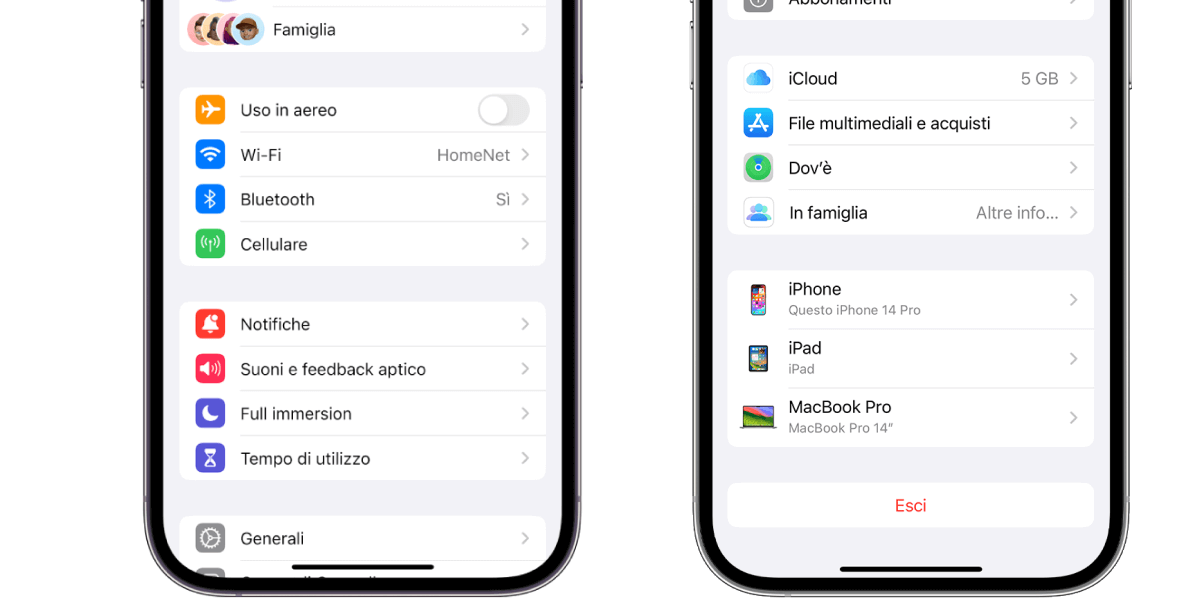
Passo 4: Prima di uscire l'account iCloud sull'iPhone, se "Trova il mio iPhone" è attivo, comparirà una finestra di dialogo chiedendo di inserire la password dell'ID Apple per disattivarlo.
Passo 5: Inserisci la password del tuo ID Apple e poi fai clic su "Disattiva".
Passo 6: Scegli quali dati desideri mantenere sul dispositivo.
Passo 7: Tocca due volte "Esci" per confermare.
Passo 8: Se desideri cambiare ID Apple, effettua nuovamente l'accesso con le nuove credenziali dell'account.
Domande frequenti su come esci da iCloud
1Domanda 1: Come esci da iCloud su tutti i tuoi dispositivi
A causa dell'integrazione profonda di iCloud con i dispositivi Apple, potresti dover fare il logout da iCloud su tutti i tuoi dispositivi in caso di errori di sicurezza o problemi. Ci sono modi attraverso i quali puoi eseguire questa operazione in un solo clic senza complicazioni.
Esci da iCloud da tutti i browser:
Passo 1. Su uno qualsiasi dei tuoi dispositivi Apple, vai su "icloud.com". Ora, effettua l'accesso con le credenziali richieste.
Passo 2. Ora, sotto il tuo avatar nella homepage, vai su "Impostazioni account". In fondo alla pagina successiva, fai clic su "Esci da tutti i browser". Seguire questo metodo ti farà fare il logout di iCloud da tutti i browser web.
Esci da iCloud da tutti i tuoi dispositivi Apple:
Se desideri fare il logout da iCloud su tutti i tuoi dispositivi come iPhone, Mac o altri dispositivi iOS con un solo clic, segui questo metodo.
Passo 1. Vai al tuo account iCloud tramite un browser web. Ora, vai su "Impostazioni account > I miei dispositivi".
Passo 2. Ora fai clic su uno qualsiasi dei dispositivi connessi elencati sotto la sezione "I miei dispositivi", ciò aprirà una finestra "Dispositivi" con tutti i tuoi dispositivi connessi a iCloud elencati.
Passo 3. Vedrai una "X" di fronte a tutti i dispositivi elencati. Cliccare sulla "X" farà il logout di iCloud da quel particolare dispositivo. Clicca su "X" di fronte a tutti i dispositivi per fare il logout di iCloud da tutti loro.
2Domanda 2: Posso uscire dal mio ID Apple e poi fare il login di nuovo?
Sì, puoi sempre fare il logout dal tuo ID Apple e fare il login di nuovo. C'è una grande misconcezione riguardo alla sicurezza dei dati una volta fatto il logout dal tuo ID Apple. Il logout dal tuo ID Apple interromperà temporaneamente la sincronizzazione con iCloud su quel dispositivo specifico. Non sarai in grado di accedere a nessuno dei tuoi dati iCloud, App Store, funzionalità Trova il mio, Apple Pay e altri servizi che richiedono la sincronizzazione con iCloud.
Tuttavia, è importante notare che ciò non significa che i tuoi dati vengano cancellati. Appena effettuerai nuovamente l'accesso con il tuo ID Apple sul tuo dispositivo Apple, potrai accedere a tutti i tuoi dati, inclusi i servizi Apple.
3Cosa succede quando iCloud viene rimosso?
Se il tuo account iCloud è stato rimosso, significa che tutti i dati nel tuo account iCloud sono stati cancellati. Se dimentichi la password dell'ID Apple, non puoi fare il logout dal tuo ID Apple. In questo caso, puoi utilizzare iMyFone LockWiper per rimuovere iCloud senza la password.
Conclusione
Se hai ancora dubbi su se i dati andranno persi cambiando le informazioni dell'ID Apple, questo articolo ha fornito risposte dettagliate. Naturalmente, per evitare la perdita di dati importanti come foto, dati delle app, messaggi, ecc., si consiglia di eseguire regolarmente il backup. In questo modo, anche se i dati dovessero andare persi durante il cambio delle informazioni dell'ID Apple, potrai comunque recuperarli dal backup.





